[ 목표 ]
Revit api 를 활요하여 Duct 를 생성하고 Elbow를 이용하여 Duct Fitting 처리한다.
[ 방법 ]
1) UIdocument 에서 선택한 modelLine을 가져온다.
2) line에 맞춰 Duct 생성한다.
3) 생성된 Duct 끼리 elbow로 Fitting 시킨다.
4) line 삭제한다.
public Result Execute(ExternalCommandData commandData, ref string message, ElementSet elements)
{
App.m_App = commandData.Application;
UIApplication uiapp = commandData.Application;
UIDocument uidoc = uiapp.ActiveUIDocument;
Autodesk.Revit.ApplicationServices.Application app = uiapp.Application;
Document document = uidoc.Document;
// 선택한 Line 가져오기
List<Element> elementList = GetDuctLine(uidoc, document);
CreateDuct(uidoc, document, elementList);
return Result.Succeeded;
}
//선택한 개체를 필터링할 수 있는 인터페이스 구현(= An interface that provides the ability to filter objects during a selection operation)
public class PlanarFacesSelectionFilter : ISelectionFilter
{
Document doc = null;
public PlanarFacesSelectionFilter(Document document)
{
doc = document;
}
public bool AllowElement(Element elem)
{
return true;
}
public bool AllowReference(Reference reference, XYZ position)
{
if (doc.GetElement(reference).GetGeometryObjectFromReference(reference) is PlanarFace)
{ return true; }
return false;
}
}
public List<Element> GetDuctLine(UIDocument uidoc, Document document)
{
ISelectionFilter selectionFilter = new PlanarFacesSelectionFilter(document);
IList<Reference> references = uidoc.Selection.PickObjects(ObjectType.Element, selectionFilter, "Select Multiple planar faces");
List<Element> elementList = new List<Element>();
foreach (Reference reference in references)
{
Element element = uidoc.Document.GetElement(reference);
elementList.Add(element);
}
return elementList;
}

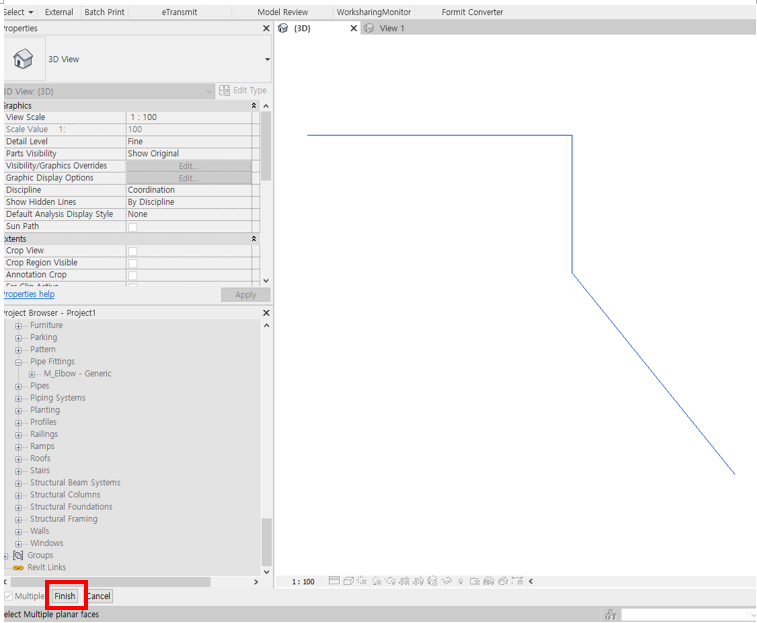
public void CreateDuct(UIDocument uidoc, Document document, List<Element> elementList)
{
// (1) Duct 생성하기
// 1-1) Duct 생성에 필요한 속성 임의로 가져오기
DuctType ductType = new FilteredElementCollector(document).OfClass(typeof(DuctType)).Cast<DuctType>().Where(a => a.FamilyName.Contains("Oval")).FirstOrDefault();
Level level = new FilteredElementCollector(document).OfClass(typeof(Level)).First() as Level;
List<ElementId> DuctSystemTypelst = new FilteredElementCollector(document).OfCategory(BuiltInCategory.OST_DuctSystem).ToElementIds().ToList();
ElementId systemTypeId = DuctSystemTypelst.FirstOrDefault();
// 1-2) 변수선언
Duct newduct = null;
XYZ start = null;
XYZ end = null;
// 1-3) geometryElements 생성하기
List<GeometryElement> geometryElements = new List<GeometryElement>();
foreach (Element element in elementList)
{
GeometryElement geometry = element.get_Geometry(new Options());
geometryElements.Add(geometry);
}
// 1-4) Transaction 시작
Transaction trans = new Transaction(document);
trans.Start("Create Duct");
// 1-5) Duct 생성 후 리스트 담기
List<Line> lines = new List<Line>();
List<Duct> ducts = new List<Duct>();
List<Element> eleDuct = new List<Element>();
foreach (GeometryElement geometry in geometryElements)
{
foreach (GeometryObject geometryObject in geometry)
{
Line line = geometryObject as Line;
lines.Add(line);
start = line.GetEndPoint(0);
end = line.GetEndPoint(1);
newduct = Duct.Create(document, systemTypeId, ductType.Id, level.Id, start, end);
ducts.Add(newduct);
Element element = document.GetElement(newduct.Id as ElementId);
eleDuct.Add(element);
// 1-6) fitting 할 elbow 굵기에 맞게 duct 굴기 설정하기
Parameter width = element.LookupParameter("Width");
width.Set(10 * 0.09);
Parameter height = element.LookupParameter("Height");
height.Set(10 * 0.09);
}
}
// 1-6) transaction 안에서 duct fitting종류 설정했으므로 중간에 새로고침하여 값 적용되도록 하기
document.Regenerate();
// (2) Duct 연결시키기 ( NewElbowFitting 메소드 사용)
// 2-1) Duct 연결할 elbow Type 지정하기
ElementType elementType = new FilteredElementCollector(document).OfCategory(BuiltInCategory.OST_DuctFitting).OfClass(typeof(ElementType)).Cast<ElementType>().Where(x => x.FamilyName.Equals("M_Oval Elbow - Gored")).FirstOrDefault();
RoutingPreferenceManager rpm = newduct.DuctType.RoutingPreferenceManager;
rpm.AddRule(RoutingPreferenceRuleGroupType.Elbows, new RoutingPreferenceRule(elementType.Id, "Duct Fitting"));
int routingPerenceGroupCnt = rpm.GetNumberOfRules(RoutingPreferenceRuleGroupType.Elbows);
if (routingPerenceGroupCnt > 1)
{
for (int k = 0; k < routingPerenceGroupCnt - 1; k++)
{
rpm.RemoveRule(RoutingPreferenceRuleGroupType.Elbows, 0);
}
}
// 2-2) 연결시킬 덕트 connector 가져오기위해 connectmanager로 connectors 뽑아내기
for (int i = 0; i < ducts.Count() - 1; i++)
{
ConnectorManager duct_connectorManager1 = ducts[i].ConnectorManager;
ConnectorSet duct_connectorSet1 = duct_connectorManager1.Connectors;
ConnectorManager duct_connectorManager2 = ducts[i + 1].ConnectorManager;
ConnectorSet duct_connectorSet2 = duct_connectorManager2.Connectors;
// 2-3) duct 가 가지고 있는 connector 중에서 가장 가까운 connector 뽑아내기
Connector connector1 = null;
Connector connector2 = null;
double minDist = double.MaxValue;
foreach (Connector conn1 in duct_connectorSet1)
{
foreach (Connector conn2 in duct_connectorSet2)
{
double distance = conn1.Origin.DistanceTo(conn2.Origin);
if (distance < minDist)
{
connector1 = conn1;
connector2 = conn2;
minDist = distance;
}
}
}
try
{
document.Create.NewElbowFitting(connector1, connector2);
}
catch (Exception ex)
{
TaskDialog.Show("오류창", "Duct fitting 에 실패했습니다.\n파이프간의 각도가 너무 크거나 작지 않은지 확인해 주세요\n\n [ 자세한 오류 메세지 ] \n " + ex.Message);
trans.RollBack();
}
}
// (3) duct 와 겹치는 line 삭제하기
foreach (Element element in elementList)
{
ElementId elementId = element.Id;
document.Delete(elementId);
}
trans.Commit();
}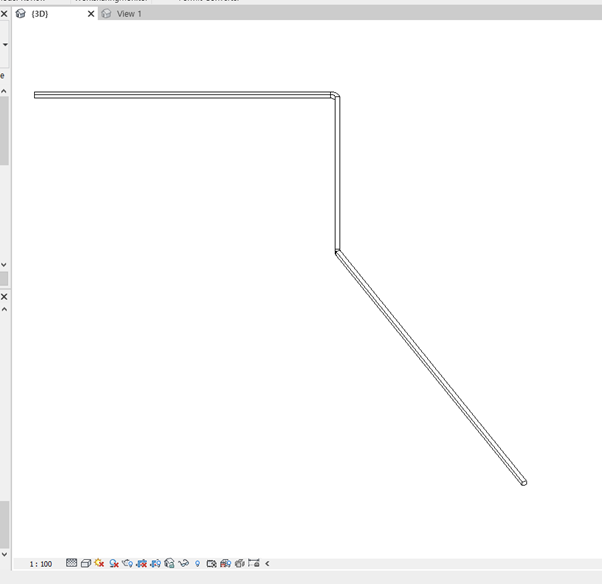

[ 주의할점 ]
Revit api 를 활용하여 Duct Fitting을 할 경우 Duct 끼리 이어질 Elbow 의 기본값이 None 으로 지정된다.
따라서, Duct 생성후 Routing Preferences 에서 어떤 Elbow와 Fitting시킬 것인지 RoutingPreferenceManager api 를 이용하여 elbowType 을 지정해준다.
반응형
'Revit' 카테고리의 다른 글
| [ Revit API ] Pipe/Duct Crossfitting (0) | 2019.06.02 |
|---|---|
| [Revit API] Split a Line (0) | 2019.05.31 |
| [ Reviti API ] Pipe or Duct Fitting problem - InvalidOperationException: failed to insert elbow (0) | 2019.05.27 |
| [ Reviti API ] CrossFitting creation problem - InvalidOperationException: failed to insert cross. (0) | 2019.05.27 |
| [ Revit api ] Set the icon on PushButton. (0) | 2019.05.23 |